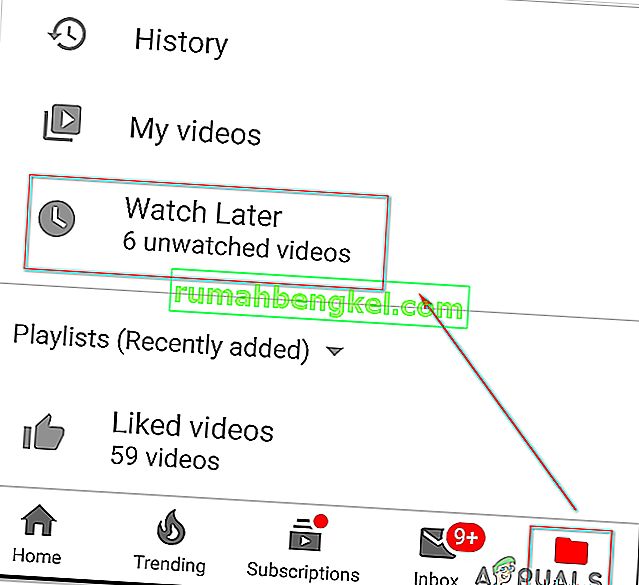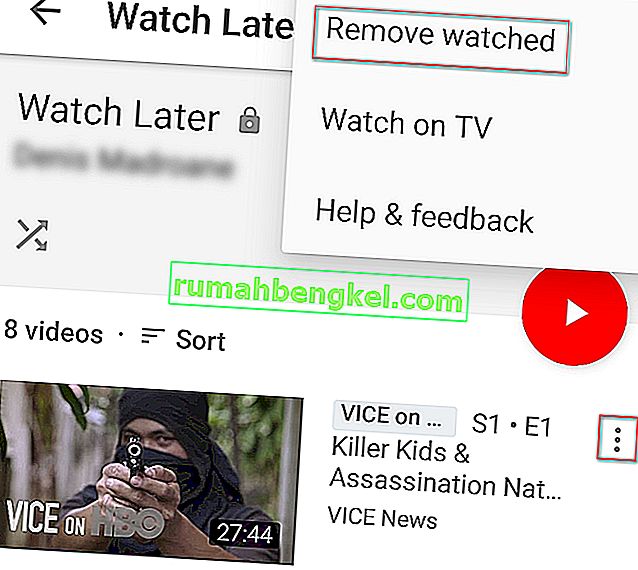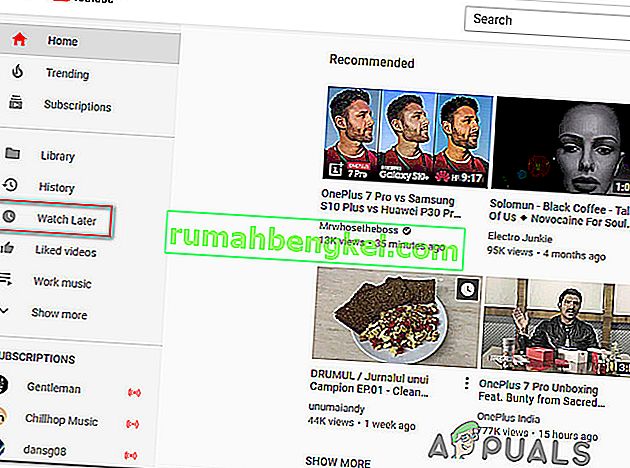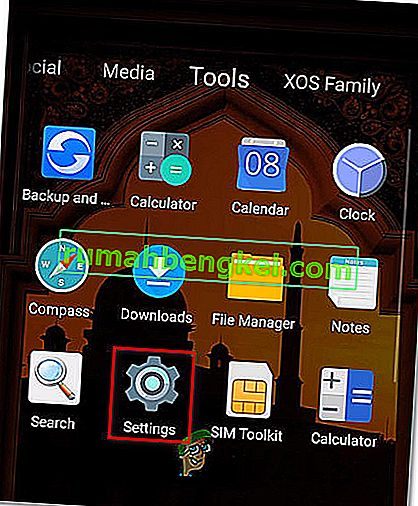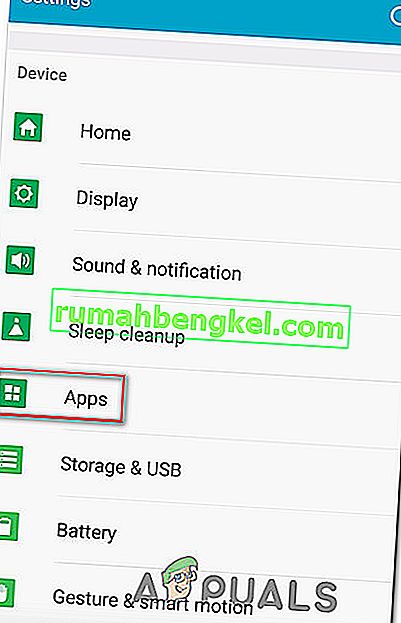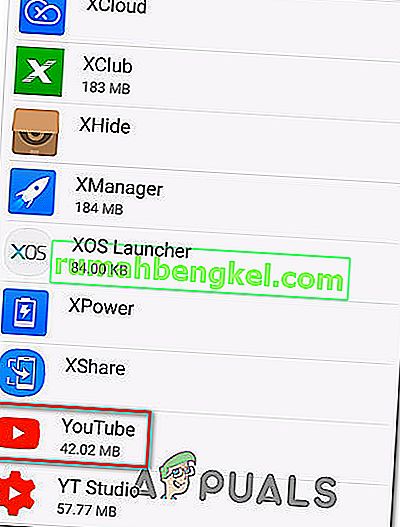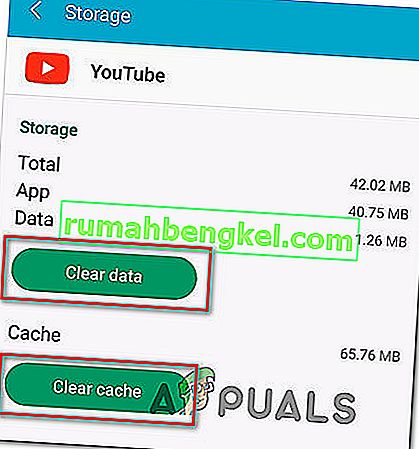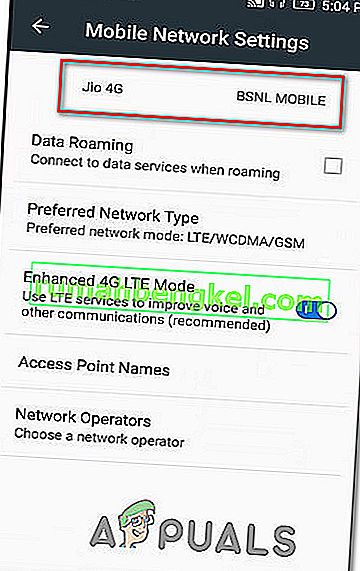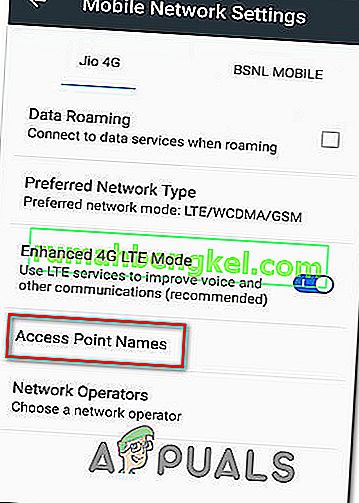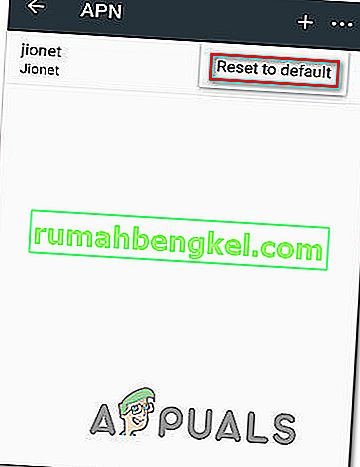Някои потребители съобщават, че редовно виждат грешка „ Има проблем с мрежата [503] “, докато използват уеб приложението Youtube на Windows, Android и iOS. В повечето случаи засегнатите потребители съобщават, че грешката възниква, когато щракнат върху видеоклип от списъка за гледане по-късно. Странното при този проблем е фактът, че ако потребителят се опита да гледа същия видеоклип от редовно търсене, той обикновено играе добре, без съобщение за грешка. Когато възникне тази грешка, приложението YouTube няма да зарежда коментари и описания за засегнатите видеоклипове.

Какво причинява грешката „Имаше проблем с мрежата [503]“?
Проучихме този конкретен проблем, като разгледахме различни потребителски отчети и стратегиите за поправка, които често се използват за отстраняване на грешката Имаше проблем с мрежата [503] .
Разглеждайки кода на състоянието, можем да определим, че това е проблем от страна на сървъра, който обикновено се появява, когато сървърът на сайта не е достъпен (по една или друга причина). Известно е, че се случва с различни браузъри и операционни системи, както на смартфони, така и на настолни устройства.
В повечето случаи грешката в крайна сметка се причинява от съединителя в една или друга форма. Въз основа на нашите разследвания има няколко различни виновници, които имат потенциала да предизвикат този конкретен проблем:
- Време за изчакване на връзката - Известно е, че времето за изчакване на връзката се появява в случаите, когато настройките на APN са променени от стойностите им по подразбиране. Това може в крайна сметка да причини някои несъответствия в начина, по който устройството има достъп до данни от други сървъри. Ако този сценарий е приложим, трябва да можете да разрешите проблема, като нулирате имената на точките за достъп до стойностите по подразбиране.
- Повредени кеширани данни - Това е един от най-честите задействания на устройства с Android, когато става въпрос за този конкретен код за грешка. Както се оказва, определени компилации на Android ще задействат този конкретен проблем, ако папката с данни в кеша се повреди. В този случай можете да разрешите проблема, като изчистите кеш данните.
- Сървърът е твърде зает или се подлага на поддръжка - Възможно е също проблемът да е от страна на сървъра: Или планирана поддръжка, или неочакван период на прекъсване, който засяга вашия район. В този случай нямате на разположение никаква стратегия за поправка, освен да проверявате редовно състоянието на сървърите на Youtube.
- Опашката за плейлист е твърде дълга - Възможно е и този конкретен проблем да възникне, защото приложението се опитва да зареди опашката на плейлиста, която се зарежда, когато играете плейлист, но в крайна сметка се проваля, тъй като плейлистът е твърде дълъг. Това обикновено се случва в случаи, когато списъкът за гледане по-късно има над хиляда различни видеоклипа. В този случай можете да разрешите проблема, като изтриете достатъчно видеоклипове, докато не достигнете 3-цифрената отметка.
Метод 1: Проверка на състоянието на сървърите на Google
Преди да преминете към другите методи по-долу и да започнете да отстранявате проблема с няколко стратегии за ремонт, които други потребители са сметнали за полезни, важно е да се уверите, че проблемът не е извън вашия контрол.
Сървърите на Youtube имат репутацията на надеждни, но това не означава, че нямат периоди на поддръжка от време на време. Само миналата година YouTube претърпя сериозно прекъсване и грешката [503] беше на върха в списъка, когато става въпрос за потребителски отчети.
За да сте сигурни, че проблемът не е изцяло от страна на сървъра, отделете няколко секунди, за да посетите уебсайтове като DownDetector или Outage, за да проверите дали други потребители като вас също срещат същия проблем.

Друго добро място за търсене е официалният акаунт в Youtube в Twitter. Те имат навика да публикуват всякакъв вид планова поддръжка или голямо прекъсване на електрозахранването, с което може да се сблъскат.

Ако сте проверили и няма голямо събитие, което може да предизвика грешка „ Имаше проблем с мрежата [503]“ , преминете към следващия метод по-долу за някои ръководства за отстраняване на неизправности.
Метод 2: Изтриване на видеоклипове от списъка за гледане по-късно
В повечето случаи възникна проблем с мрежата [503] грешка възниква при потребители, които имат много видеоклипове, добавени към списъка за гледане по-късно . Въпреки че няма официално обяснение защо този метод е ефективен, няколко потребители съобщиха, че са успели да отстранят проблема, след като са изтрили всички видеоклипове, които преди това са добавили към списъка за гледане по-късно.
След като направят това и рестартират приложението, всички нови видеоклипове, които те добавят към списъка за гледане по-късно, не задействат грешката Има проблем с мрежата [503] Това изглежда предполага, че платформата на Google страда от повтарящи се, но това може да доведе до този проблем.
Ето няколко бързи ръководства за изтриване на видеоклипове от списъка за гледане по-късно. Едната е за настолни устройства (PC и Mac), а другата е за мобилни устройства (Android и iOS). Следвайте кое ръководство е приложимо за типа устройство, което използвате.
Изтриване на видеоклипове от списъка за гледане по-късно на Android:
- От началния екран отворете приложението YouTube.
- След като влезете в приложението YouTube, използвайте хоризонталното меню в долната част на екрана, за да изберете Библиотека.
- След това, от менюто „ Библиотека “, раздела „ Гледайте по-късно“ за достъп до менюто, което търсим.
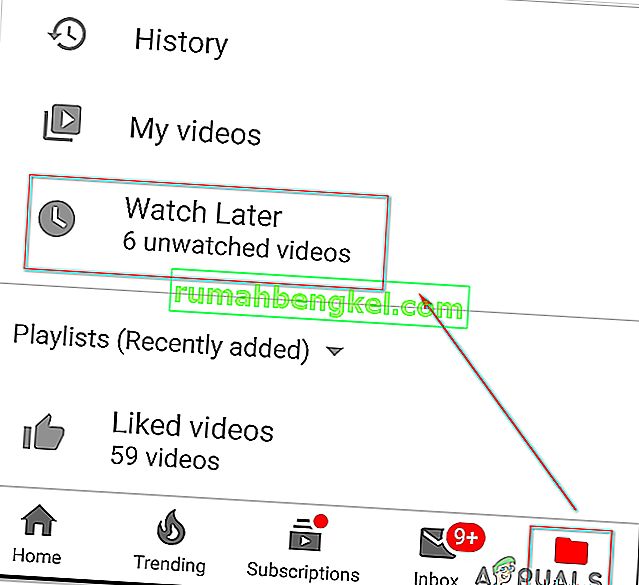
- След като влезете в менюто Гледайте по-късно, просто докоснете бутона за действие, свързан с всеки видеоклип, и докоснете Премахване от Гледайте по-късно .
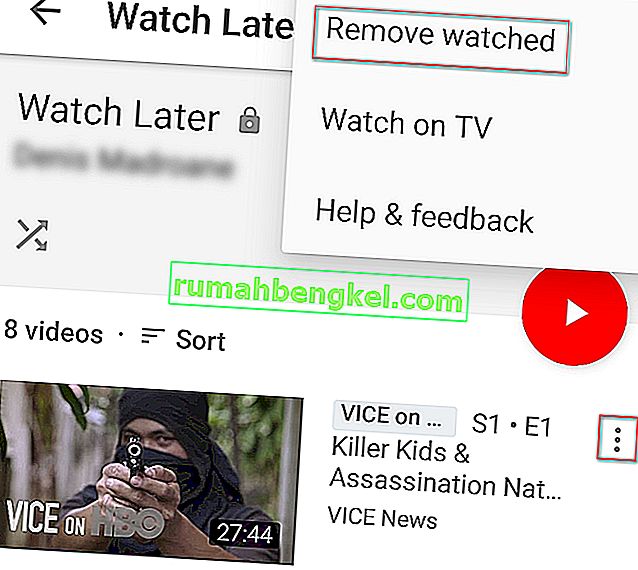
Забележка: Ако имате много видеоклипове в този списък, още по-добър подход би бил да докоснете бутона за действие в горния десен ъгъл и да изберете Премахване на гледаното . Тази опция ще премахне всеки отделен видеоклип, който преди това сте добавили в папката Гледайте по-късно, спестявайки много време.
- Рестартирайте приложението YouTube, добавете нов видеоклип към списъка за гледане по-късно и вижте дали можете да го възпроизведете, без да срещнете грешката Има проблем с мрежата [503] .
Изтриване на видеоклипове от списъка за гледане по-късно на компютър:
- Отворете браузъра си по подразбиране и посетете уеб приложението Youtube ( тук ).
- Кликнете върху бутона за действие вдясно, за да изведете вертикалната странична лента.
- Щракнете върху Гледайте по-късно от раздела Библиотека в менюто.
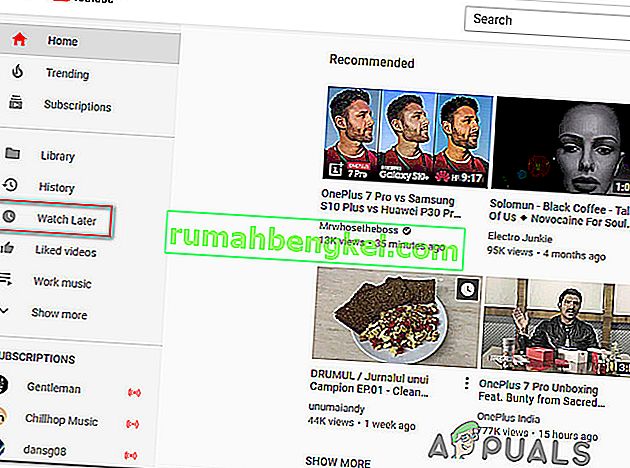
- След като влезете в списъка за гледане по-късно , кликнете върху бутона за действие (икона с три точки), свързан с всеки видеоклип, и щракнете върху Премахване от гледане по-късно . Направете това с всеки видеоклип в секцията Гледайте по-късно, докато списъкът бъде напълно изчистен.
- Добавете нов видеоклип към списъка за гледане по-късно и вижте дали при опит за възпроизвеждане все още се появява грешка Има проблем с мрежата [503] .
Ако все още получавате същия код за грешка дори след като следвате метода по-горе, преминете надолу към следващия метод по-долу.
Метод 3: Изчистване на кеш данни на Youtube (ако е приложимо)
Както се оказва, този конкретен проблем може да бъде и от страна на клиента на устройства с Android. Има много отчети за потребители, които са срещнали грешката „ Имаше проблем с мрежата [503]“ и успяха да я поправят, като изчистиха кеша и данните на приложенията на Youtube.
Тази корекция е потвърдена, че е ефективна както за по-новите версии на Android, така и за по-старите версии. Ето кратко описание как да изчистите данните от кеша на Youtube:
- От началния екран докоснете иконата за настройки .
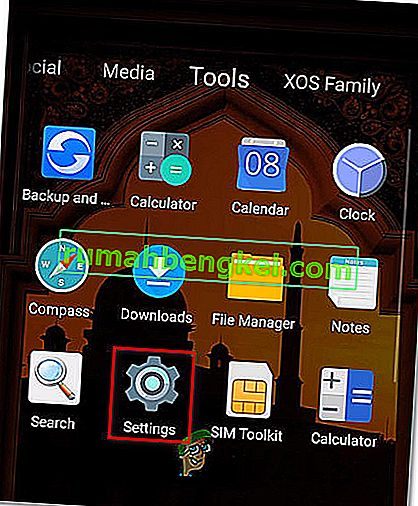
- От основния екран с настройки натиснете Приложения.
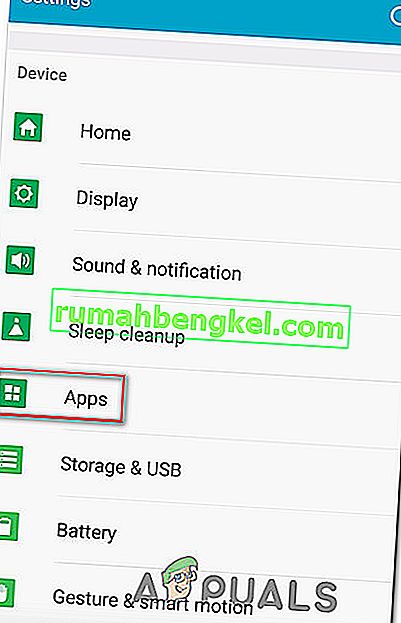
- След като влезете в екрана с приложения , превъртете надолу през списъка с приложения, докато намерите YouTube. След като го видите, докоснете го веднъж.
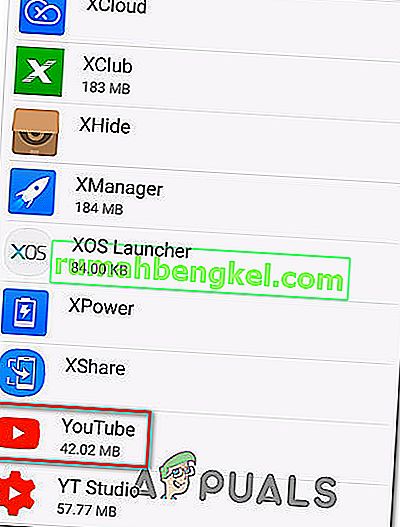
- След като влезете в информацията за приложението Youtube , натиснете Storage. В менюто за съхранение натиснете Изчистване на данни и потвърдете.
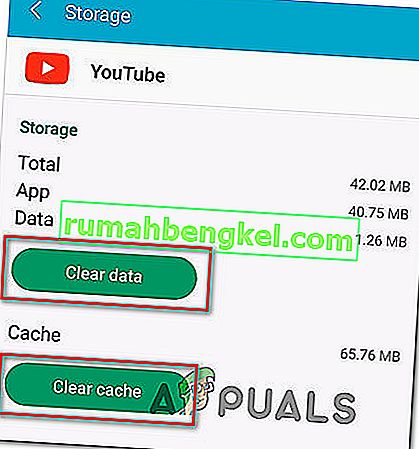
- Когато процесът приключи, натиснете Clear Cache и потвърдете.
- Рестартирайте приложението Youtube и вижте дали проблемът вече е разрешен.
Ако все още срещате грешка Има проблем с мрежата [503] , преминете надолу към следващия метод по-долу.
Метод 4: Възстановяване на настройките на APN по подразбиране (ако е приложимо)
Няколко потребители на Android съобщиха, че са успели да разрешат грешката Имаше проблем с мрежата [503], като възстановиха имената на точките за достъп до стойностите по подразбиране. След като направиха това и рестартираха устройството си, някои засегнати потребители съобщиха, че грешката „ Имаше проблем с мрежата [503]“ вече не се появява.
Това решение е потвърдено, че работи на Android KitKat, Lolipop, Marshmallow и Nougat.
Ето кратко ръководство за нулиране на APN (имена на точки за достъп) на устройство с Android:
- От началния екран отворете менюто Настройки . В менюто Настройки докоснете Мобилни данни , след което изберете вашата активна връзка за данни.
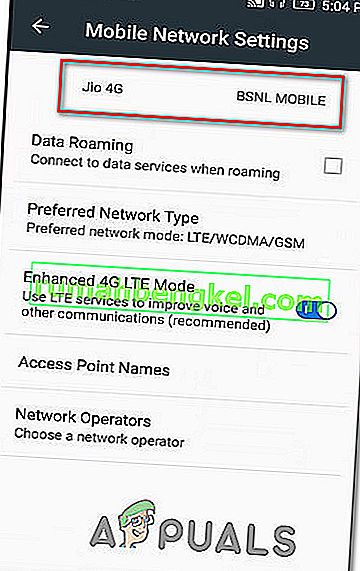
- След като активната връзка за данни е активна, натиснете Имена на точки за достъп .
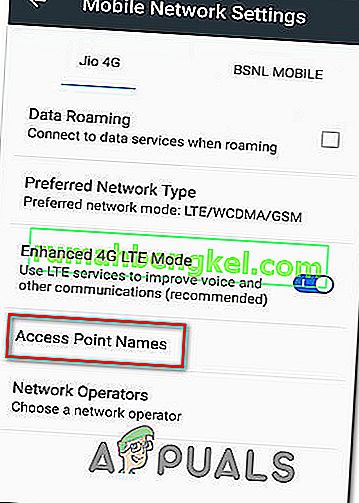
- В настройките на APN кликнете върху бутона за действие (икона с три точки) и натиснете Reset to Default .
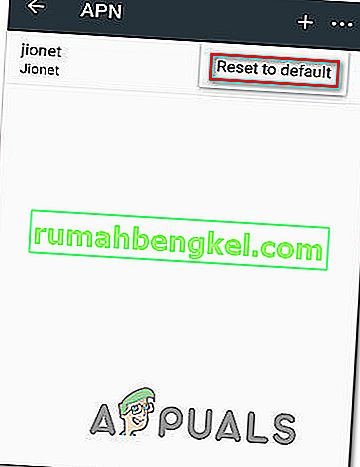
- Рестартирайте устройството си с Android и вижте дали проблемът е разрешен при следващото стартиране на системата.